
کلاس آموزش اتوکد Autocad دو بعدی و سه بعدی و نقشه کشی بهمراه مدرک بین المللی با ترجمه دادگستری و دارای امتیاز مهاجرتی
کلاس آموزش اتوکد (دوره حرفه ای Autocad) دو بعدی و سه بعدی چیست؟
کلاس آموزش حرفه ای اتوکد دو بعدی و سه بعدی دوره ای است که از سطوح مقدماتی تا حرفه ای به آموزش نحوه نقشه کشی معماری و مدلسازی و رندرینگ حرفه ای در نرم افزار اتوکد میپردازد. دانشجویان این دوره خواهند توانست بدون نیاز به هیچ دوره یا کلاس دیگری، فقط با شرکت در این دوره آموزشی در این حیطه به فعالیت حرفه ای مشغول شوند.
ضمنا در انتهای دوره خواهید توانست مدرک بین المللی با قابلیت ترجمه دادگستری و دارای امتیاز مهاجرتی دریافت نمایید.
برنامه کلاسی دوره آموزشی اتوکد دو بعدی و سه بعدی
محصولات مرتبط:
- کلاس آموزش Catia کتیا + مدرک معتبر
- کلاس آموزش SolidWorks سالیدوررک + مدرک معتبر
- کلاس آموزش Civil3D سیویل تری دی + مدرک معتبر
- کلاس آموزش کنترل پروژه با Microsoft Project + مدرک معتبر
- کلاس آموزش Excel مهندسی + مدرک معتبر
- کلاس اصول مدیریت پروژه با استاندارد PMBOK + مدرک معتبر
- کلاس برنامه ریزی و کنترل پروژه ساختمانی + مدرک بین…
- کلاس آموزش آنریل انجین (Unreal Engine) + مدرک معتبر
- کلاس آموزش لومیون (Lumion) + مدرک بین المللی
- کلاس آموزش تکلا | Tekla (XSteel) + مدرک بین المللی
نظرات
12 دیدگاه برای کلاس آموزش اتوکد 2024 | دوره AUTOCAD + مدرک بین المللی
لطفا برای ارسال یا مشاهده تیکت به حساب خود وارد شوید




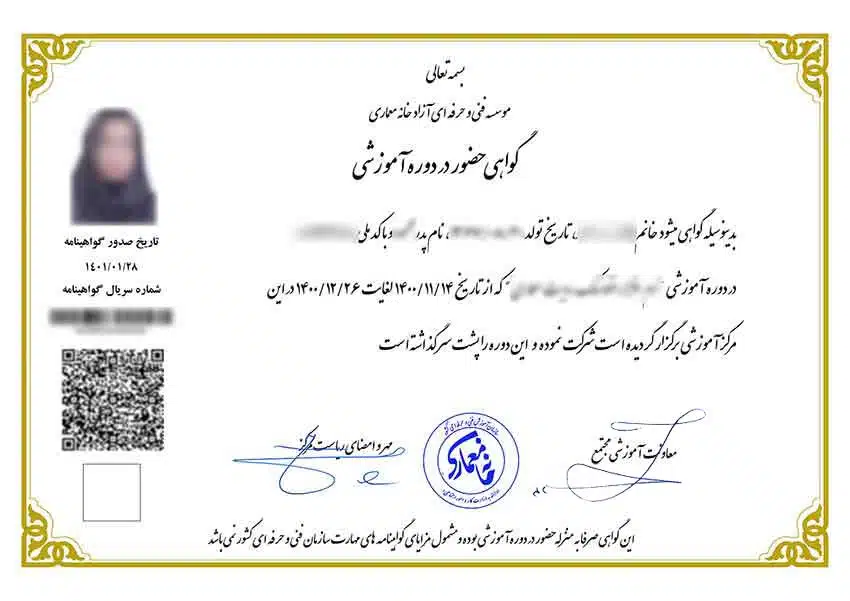
بهمن فیروز مهر(خریدار محصول)
واقعا پشتیبانیتون خیلی عالیه، ممنونم از زحمات
رضا محمدپور(خریدار محصول)
من توی این دوره شرکت کردم و کاملا راضی بودم
سامان بهبودی(خریدار محصول)
کیفیت آموزشی و حوصله استاد دوره خوب بود و با اینکه چند جلسه غیبت داشتم تونستم با فیلمهای ارائه شده خودم رو به دوره برسونم
فاطمه محمدنیا(خریدار محصول)
دوره خوبی بود و از استاد دوره و مجموعه خانه معماری خیلی ممنونم
شروین شمسی زاده(خریدار محصول)
من بعد از این دوره توی دوره تری دی مکس هم شرکت کردم
سوگل مهدوی کیا(خریدار محصول)
مجموعه حرفه ای، استاد مسلط به مطالب و … مرسی
مریم نونهالی(خریدار محصول)
سپاس از مجموعه خانه معماری
ماندانا ابوذری(خریدار محصول)
این دوره رو مخصوصا برای کسایی که از معماری کلا سر رشته ندارن توصیه میکنم چون برخلاف تحقیقاتی که از جاهای دیگه کردم توی این دوره از صفر نقشه کشی هم آموزش داده میشه
علیرضا علیزاده(خریدار محصول)
من اواخر دوره اتوکدم هست، بنظرتون توی رویت شرکت کنم یا مکس؟
سیروس بهادرنیا
با سلام، هر دو لازم هست ولی رویت اولویت بیشتری داره
حامد نیری(خریدار محصول)
دوره خوبی بود، مرسی
پرویز دین پژوه
سلام، توی کلاس اتوکد درباره نقشه کشی هم آموزش داده میشه یا اینکه باید جداگانه توی کلاس نقشه کشی هم ثبت نام کنم؟
سیروس بهادرنیا
سلام و وقتتون بخیر
کلاس اتوکد خانه معماری بهمراه آموزش نقشه کشی هست و نیازی نیست که از نقشه کشی سر رشته ای داشته باشید. در واقع توی این کلاس نقشه کشی و اتوکد بصورت همزمان آموزش داده میشه
بهنام شجاعی
سلام، خسته نباشید. میتونم اول توی کلاس تری دی مکس شرکت کنم و بعد کلاس اتوکد؟
سیروس بهادرنیا
سلام خدمت شما دوست گرامی
کلاس تری دی مکس و ویری هیچ پیش نیازی نداره و میتونید اول از تری دی مکس شروع کرده و بعدا در کلاس اتوکد شرکت بفرمایید